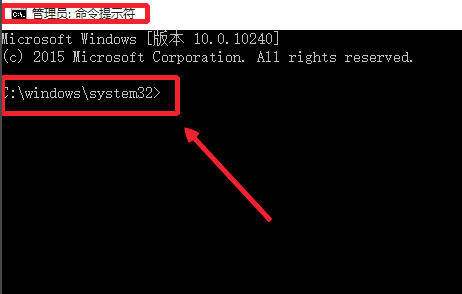朋友们知道win10作为管理员如何运行cmd吗?今天,边肖将解释win10如何以管理员身份运行cmd。如果你有兴趣,让我们和边肖一起看看吧,希望能帮助到大家。
win10如何以管理员身份运行cmd:
方法一
打开目录C: Windows System32,找到cmd.exe,点击,右键,从菜单中选择“以管理员身份运行”(如图)。
 方法2
方法2
1.单击开始菜单,并在搜索框中输入“cmd”。在搜索结果中,在命令提示符程序上单击鼠标右键,在菜单中单击并选择“以管理员身份运行”(如图)。
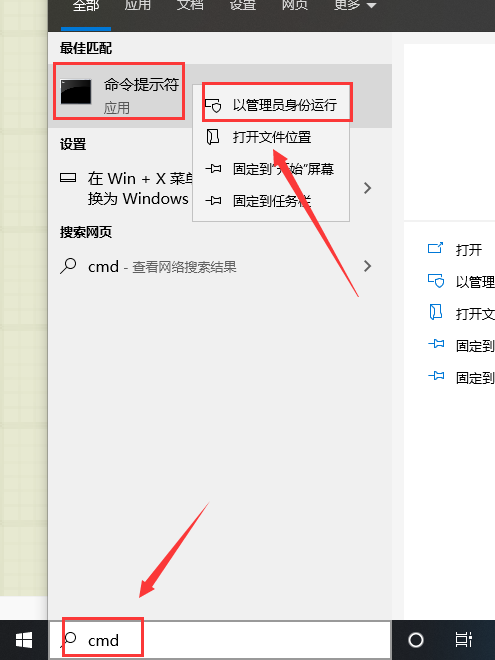 方法3
方法3
1.我们可以在Windows10系统的开始菜单上点击鼠标右键。在此时出现的菜单中,我们可以选择命令提示符(administrator),点击打开(如图所示)。
: 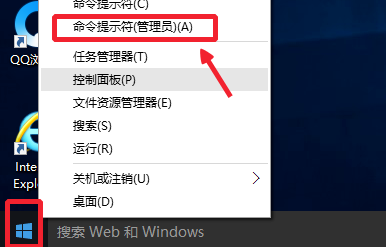 2.打开后,可以看到命令提示符界面显示administrator:命令提示符。现在我们可以进行我们需要的命令操作了(如图)。
2.打开后,可以看到命令提示符界面显示administrator:命令提示符。现在我们可以进行我们需要的命令操作了(如图)。